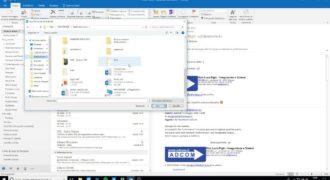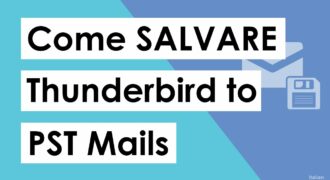Importare contatti da Excel in Outlook è un processo semplice e veloce che consente di trasferire rapidamente una grande quantità di informazioni di contatto dal foglio di calcolo di Excel alla rubrica di Outlook. Questo può essere utile, ad esempio, quando si deve trasferire una lista di contatti da un vecchio computer o da un’altra applicazione di gestione della posta elettronica a Outlook. In questo processo, è necessario seguire alcuni passaggi fondamentali, tra cui la preparazione del foglio di calcolo di Excel, la scelta del formato di importazione e il mapping dei campi di contatto in Outlook.
Come importare una lista di contatti in Outlook?
Se hai una lista di contatti in Excel e vuoi importarli in Outlook, ecco i passaggi da seguire:
- Apri Outlook e clicca sulla scheda “File” nella barra degli strumenti in alto.
- Seleziona “Apri e Esporta” dal menu a sinistra e poi “Importa/Esporta”.
- Nella finestra di dialogo, seleziona “Importa da un altro programma o file” e clicca “Avanti”.
- Scegli “Microsoft Excel” come tipo di file e seleziona il file che contiene la lista di contatti. Clicca “Avanti”.
- Seleziona “Contatti” come cartella di destinazione e clicca “Avanti”.
- Seleziona l’opzione “Sostituisci i duplicati con gli elementi importati” e clicca “Fine”.
- La lista di contatti verrà importata in Outlook e saranno disponibili nella cartella “Contatti”.
Con questi passaggi, puoi importare facilmente una lista di contatti da Excel in Outlook. Ricorda di selezionare la cartella corretta come destinazione e di scegliere l’opzione di sostituzione dei duplicati per evitare di creare contatti duplicati.
Come esportare i contatti da Excel?
Se vuoi importare i tuoi contatti Excel in Outlook, il primo passo è esportarli dal foglio di calcolo. Ecco come fare:
- Apri il file Excel che contiene i contatti che vuoi esportare.
- Seleziona tutti i contatti che vuoi esportare. Puoi farlo cliccando sulla prima cella e trascinando il cursore fino all’ultima cella della tua tabella.
- Clicca su File e poi su Esporta.
- Nella finestra di dialogo che si apre, scegli “Crea un file” e poi clicca su Avanti.
- Scegli il formato di file che vuoi utilizzare per esportare i contatti. In questo caso, dovrai scegliere “Microsoft Excel”.
- Clicca su Avanti e poi scegli la posizione in cui vuoi salvare il file Excel esportato.
- Assegna un nome al file e poi clicca su Fine.
Ora che hai esportato i tuoi contatti Excel in un file, sei pronto per importarli in Outlook.
Come importare file CSV in Outlook?” (già in italiano)
Passaggi per importare file CSV in Outlook
Importare i contatti da Excel in Outlook può essere molto utile per tenere tutti i tuoi contatti in un unico posto. Se hai i contatti memorizzati in un file CSV, la procedura per importarli in Outlook è molto semplice e veloce. Ecco i passaggi da seguire:
- Apri Outlook: per importare i tuoi contatti, devi prima accedere al tuo account di Outlook.
- Crea un nuovo contatto: clicca sulla scheda “Persone” in alto a sinistra della finestra di Outlook e poi su “Nuovo contatto”.
- Seleziona “Importa/Esporta”: nella finestra del nuovo contatto, fai clic sulla scheda “File” e poi su “Importa/Esporta”.
- Seleziona “Importa da un altro programma o file”: nella finestra “Importa/Esporta”, seleziona “Importa da un altro programma o file” e poi fai clic su “Avanti”.
- Seleziona “File CSV”: nella finestra successiva, seleziona “File CSV” e poi fai clic su “Avanti”.
- Seleziona il file CSV: nella finestra successiva, fai clic sul pulsante “Sfoglia” e seleziona il file CSV che vuoi importare.
- Seleziona la cartella di destinazione: nella finestra successiva, seleziona la cartella di Outlook in cui vuoi importare i tuoi contatti. Puoi anche creare una nuova cartella se necessario.
- Configura le opzioni di importazione: nella finestra successiva, puoi configurare le opzioni di importazione. Ad esempio, puoi scegliere di importare solo alcuni campi o di eliminare i duplicati. Quando hai finito, fai clic su “Fine” per avviare l’importazione.
- Verifica i tuoi contatti: dopo aver completato l’importazione, dovresti vedere i tuoi contatti importati nella cartella scelta di Outlook. Controlla che tutti i contatti siano stati importati correttamente.
Seguendo questi passaggi, potrai facilmente importare i tuoi contatti da un file CSV in Outlook. Ricorda che puoi anche esportare i tuoi contatti da Outlook in un file CSV se hai bisogno di trasferirli in un altro programma o dispositivo.
Come importare i contatti da un file CSV?
Se si dispone di un file CSV contenente una lista di contatti e si desidera importarli in Outlook, ecco i passaggi da seguire:
- Aprire Outlook e selezionare la scheda “File” nella barra del menu in alto.
- Selezionare “Apri e Esporta” e poi “Importa/Esporta”.
- Nella finestra di dialogo che si apre, selezionare “Importa da un altro programma o file” e cliccare su “Avanti”.
- Scegliere “File di valori separati da virgola” e cliccare su “Avanti”.
- Cercare il file CSV che si desidera importare e selezionarlo.
- Selezionare “Contatti” come destinazione per l’importazione e cliccare su “Avanti”.
- Scegliere eventuali opzioni di importazione aggiuntive (ad esempio, se si desidera evitare la creazione di duplicati) e cliccare su “Fine”.
- Attendere il completamento dell’importazione dei contatti.
Una volta importati i contatti, è possibile visualizzarli nella sezione “Contatti” di Outlook.